在Excel中使用函数计算人数比例时,可以使用多种函数来实现这一任务,包括COUNTIF、COUNTIFS、SUM、SUMIF等。 通过对数据进行筛选和统计,我们能够准确计算出特定条件下的人数,并进一步求出比例。下面详细解释一种常见的方法,利用COUNTIF函数和简单的数学运算来计算人数比例。
首先,我们需要明确以下几点:
数据范围和条件:确定需要计算比例的具体数据范围和条件。
使用COUNTIF函数统计人数:COUNTIF函数可以根据指定条件统计符合要求的人数。
计算比例:将符合条件的人数除以总人数即可得出比例。
详细描述:使用COUNTIF函数统计人数
例如,我们有一列数据记录了某班级学生的性别,想要计算男生和女生的比例。假设A列记录性别信息(男或女),我们可以使用以下步骤来计算比例:
统计男生人数:在任意单元格中输入公式=COUNTIF(A:A,"男"),该公式将统计A列中所有标记为“男”的单元格数。
统计女生人数:在另一个单元格中输入公式=COUNTIF(A:A,"女"),该公式将统计A列中所有标记为“女”的单元格数。
计算总人数:在另一个单元格中输入公式=COUNTA(A:A),该公式将统计A列中非空单元格的总数,即总人数。
计算比例:将男生或女生人数除以总人数即可得出比例。例如,男生比例公式为=COUNTIF(A:A,"男")/COUNTA(A:A)。
在Excel中计算人数比例的方法不仅限于以上所述的COUNTIF函数,以下内容将详细介绍其他常见方法和函数的应用。
一、COUNTIF函数的应用
1、基本用法
COUNTIF函数是Excel中用于统计符合特定条件的单元格数量的函数。其基本语法为:
=COUNTIF(range, criteria)
range:表示需要统计的单元格区域。
criteria:表示统计的条件。
例如,如果我们想统计某个班级中男生的数量,可以使用以下公式:
=COUNTIF(A:A, "男")
该公式将统计A列中所有标记为“男”的单元格数。
2、统计多个条件
如果我们需要统计多个条件下的人数,可以使用COUNTIFS函数。其基本语法为:
=COUNTIFS(criteria_range1, criteria1, [criteria_range2, criteria2], ...)
criteria_range1:第一个条件的单元格区域。
criteria1:第一个条件。
criteria_range2:第二个条件的单元格区域。
criteria2:第二个条件。
例如,如果我们想统计某个班级中男生且成绩及格(假设及格线为60分)的数量,可以使用以下公式:
=COUNTIFS(A:A, "男", B:B, ">=60")
该公式将统计A列中标记为“男”且B列中成绩大于等于60的单元格数。
二、SUMIF函数的应用
1、基本用法
SUMIF函数是Excel中用于对符合特定条件的单元格进行求和的函数。其基本语法为:
=SUMIF(range, criteria, [sum_range])
range:表示需要判断条件的单元格区域。
criteria:表示求和的条件。
sum_range:表示需要求和的单元格区域,如果省略,则对range区域进行求和。
例如,如果我们想计算某个班级中男生的总成绩,可以使用以下公式:
=SUMIF(A:A, "男", B:B)
该公式将统计A列中标记为“男”对应的B列中的成绩总和。
2、统计多个条件
如果我们需要对多个条件下的单元格进行求和,可以使用SUMIFS函数。其基本语法为:
=SUMIFS(sum_range, criteria_range1, criteria1, [criteria_range2, criteria2], ...)
sum_range:需要求和的单元格区域。
criteria_range1:第一个条件的单元格区域。
criteria1:第一个条件。
criteria_range2:第二个条件的单元格区域。
criteria2:第二个条件。
例如,如果我们想计算某个班级中男生且成绩及格(假设及格线为60分)的总成绩,可以使用以下公式:
=SUMIFS(B:B, A:A, "男", B:B, ">=60")
该公式将统计A列中标记为“男”且B列中成绩大于等于60的单元格对应的B列中的成绩总和。
三、使用百分比计算比例
1、基本用法
在Excel中计算比例时,通常需要将结果转换为百分比形式。假设我们已经计算出男生人数和总人数,可以使用以下公式计算男生比例:
=COUNTIF(A:A, "男")/COUNTA(A:A)
然后将单元格格式设置为百分比形式,即可显示男生比例。
2、多个条件下的比例计算
如果需要计算多个条件下的比例,可以结合COUNTIFS函数。例如,计算男生且成绩及格的比例:
=COUNTIFS(A:A, "男", B:B, ">=60")/COUNTA(A:A)
将该公式结果的单元格格式设置为百分比,即可显示男生且成绩及格的比例。
四、使用SUMPRODUCT函数计算比例
1、基本用法
SUMPRODUCT函数是Excel中功能强大的多条件求和函数,其基本语法为:
=SUMPRODUCT(array1, [array2], [array3], ...)
array1:第一个数组或范围。
array2:第二个数组或范围。
array3:第三个数组或范围。
例如,如果我们想计算某个班级中男生的比例,可以使用以下公式:
=SUMPRODUCT(--(A:A="男"))/COUNTA(A:A)
该公式将统计A列中标记为“男”的单元格数,并除以总人数,计算男生比例。
2、统计多个条件
SUMPRODUCT函数可以用于统计多个条件。例如,计算男生且成绩及格的比例:
=SUMPRODUCT(--(A:A="男"), --(B:B>=60))/COUNTA(A:A)
该公式将统计A列中标记为“男”且B列中成绩大于等于60的单元格数,并除以总人数,计算男生且成绩及格的比例。
五、综合运用案例
1、案例背景
假设我们有一个班级学生成绩表,包含以下信息:
A列:学生姓名
B列:性别(男或女)
C列:成绩
我们希望计算以下比例:
男生比例
女生比例
男生且及格(假设及格线为60分)的比例
女生且及格的比例
2、步骤
1. 计算男生比例
在任意单元格中输入公式:
=COUNTIF(B:B, "男")/COUNTA(B:B)
将单元格格式设置为百分比,即可显示男生比例。
2. 计算女生比例
在另一个单元格中输入公式:
=COUNTIF(B:B, "女")/COUNTA(B:B)
将单元格格式设置为百分比,即可显示女生比例。
3. 计算男生且及格的比例
在另一个单元格中输入公式:
=COUNTIFS(B:B, "男", C:C, ">=60")/COUNTA(B:B)
将单元格格式设置为百分比,即可显示男生且及格的比例。
4. 计算女生且及格的比例
在另一个单元格中输入公式:
=COUNTIFS(B:B, "女", C:C, ">=60")/COUNTA(B:B)
将单元格格式设置为百分比,即可显示女生且及格的比例。
通过以上步骤,我们可以使用Excel中不同的函数来计算人数比例,并将结果显示为百分比形式。不同的函数具有不同的功能和应用场景,理解并掌握这些函数的用法,可以帮助我们更高效地进行数据分析和处理。
相关问答FAQs:
Q: 如何在Excel中使用函数计算人数比例?A: Excel提供了多种函数可以计算人数比例。以下是其中几种常用的方法:
Q: 如何使用COUNTIF函数计算人数比例?A: COUNTIF函数可以统计满足特定条件的单元格数量。要计算人数比例,可以使用COUNTIF函数统计满足条件的人数,再除以总人数。例如,假设人数数据在A列,条件为大于等于60岁的人数,可以使用公式=COUNTIF(A:A, ">=60")/COUNT(A:A)来计算人数比例。
Q: 如何使用SUMIF函数计算人数比例?A: SUMIF函数可以根据特定条件对单元格进行求和。要计算人数比例,可以使用SUMIF函数求和满足条件的人数,再除以总人数。例如,假设人数数据在A列,条件为男性人数,可以使用公式=SUMIF(A:A, "男", A:A)/COUNT(A:A)来计算男性人数比例。
Q: 如何使用PivotTable透视表计算人数比例?A: PivotTable透视表是Excel中强大的数据分析工具。要计算人数比例,可以使用透视表将人数数据作为值字段,性别或年龄作为行字段或列字段。然后,在透视表中选择需要计算比例的数据字段,Excel会自动计算出人数比例。可以通过调整透视表的设置和布局来满足不同的需求。
原创文章,作者:Edit2,如若转载,请注明出处:https://docs.pingcode.com/baike/4630212